Cum să overclock placa video AMD Radeon

Probabilitatea ca în cele din urmă el nu reușește, există întotdeauna, dar este redusă la minimum, dacă nu vor să se grăbească și să facă totul „pentru știință“.
În mod ideal, accelerația se face prin clipirea placa grafică BIOS. Este mai bine să încredere în profesioniști și utilizatorul PC obișnuit se poate utiliza software-ul.
Apoi, urmați nostru pas cu pas instrucțiunile.
Etapa 1: Monitorizarea temperaturii
Pentru a monitoriza programul de utilizare SpeedFan. Se afișează o listă de componente de calculator cu un indicator de temperatură pentru fiecare dintre ele.
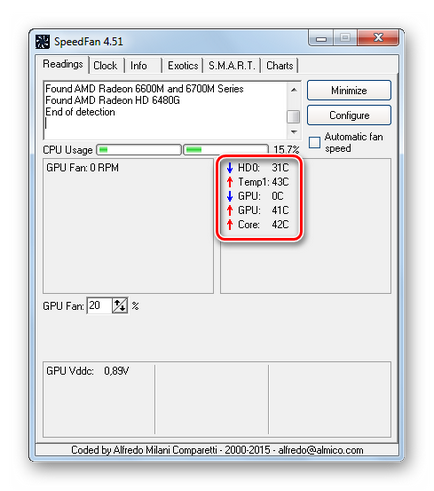
Etapa 2: Efectuarea unui test de stres și de analiză comparativă
- Pentru a face acest lucru, pur și simplu faceți clic pe «testul de stres GPU» fereastra.
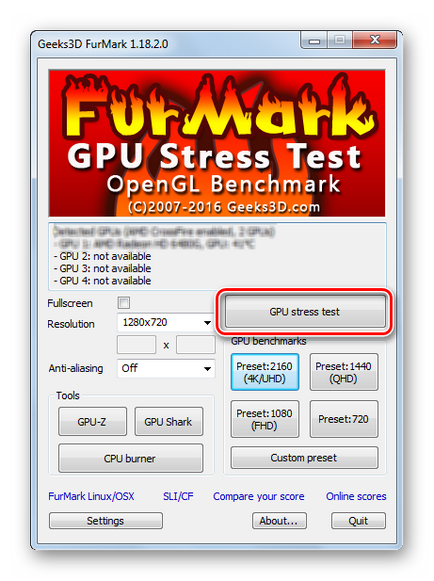
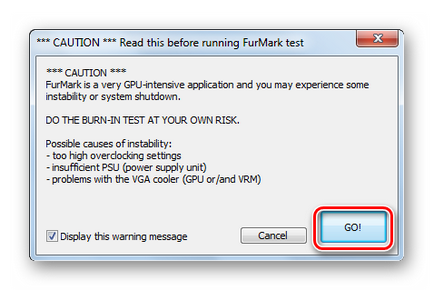
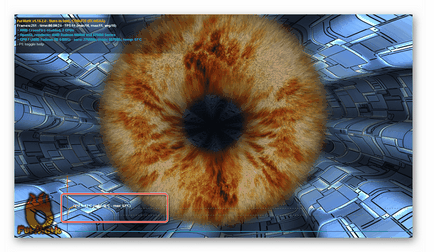
FurMark permite, de asemenea, o evaluare comparativă adaptor grafic. Ca rezultat, veți obține o evaluare specifică a performanței și va fi capabil să-l compare cu cea obținută după overclocking.
- Doar faceți clic pe unul dintre butoanele «benchmarking GPU» bloc. Ele diferă doar prin rezoluția, care va fi jucat diagramă.
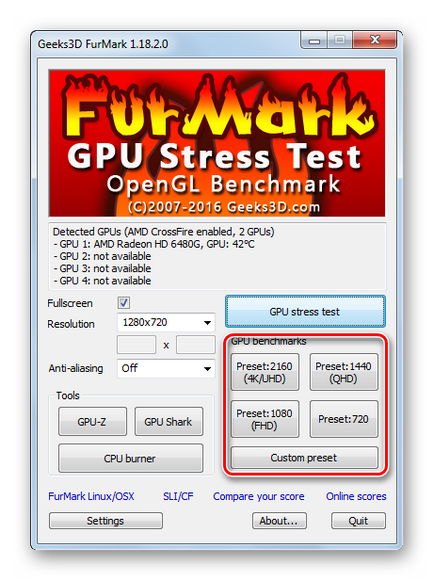
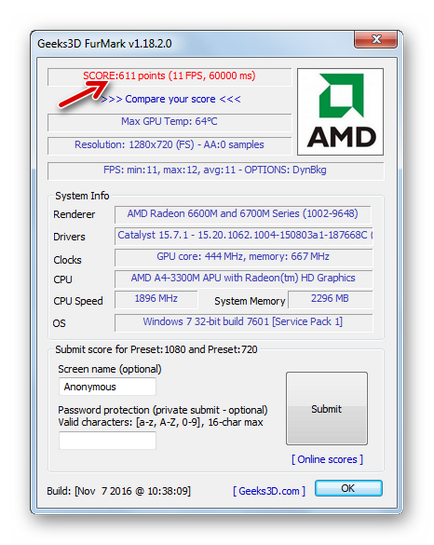
Pasul 3: Verificați caracteristicile actuale
Programul GPU-Z se va vedea exact ceea ce trebuie să lucreze. Pentru a începe, rețineți valoarea «Pixel rata de completare». «Textura o rată de completare» și «lățime de bandă». Puteți muta cursorul peste fiecare dintre ele si verifica ce este ceea ce. În general, acești trei factori determină în mare măsură performanța plăcii grafice, și cel mai important - ele pot fi majorate. Adevărat, acest lucru va trebui să se schimbe alte câteva caracteristici.
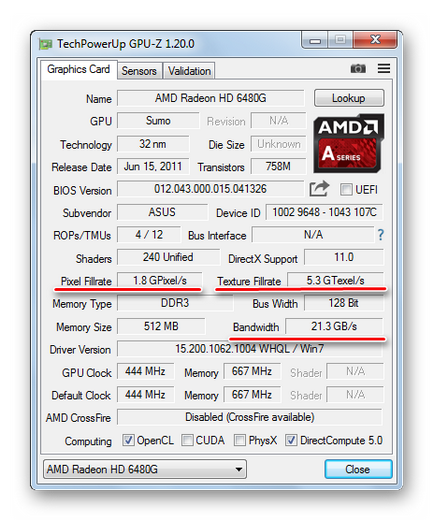
Etapa 4: Modificarea frecvenței de operare
Acum, ia în considerare toate detaliile:
- În fereastra principală, faceți clic pe pictograma Setări.
- În fila „General“, selectați „Deblocare de gestionare a stresului“ și „Release tensiune de monitorizare“. Faceți clic pe "OK".
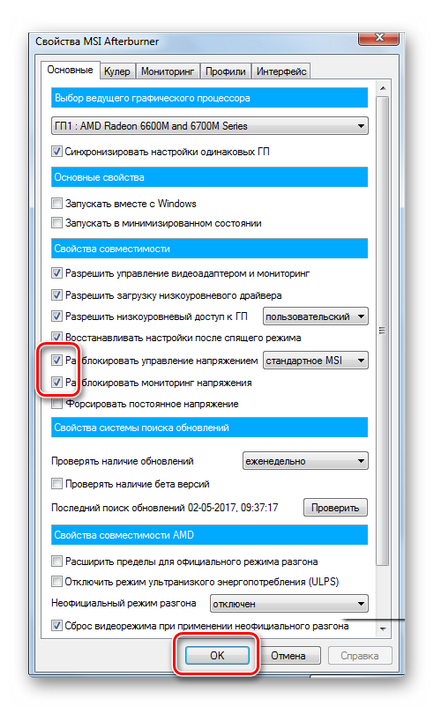
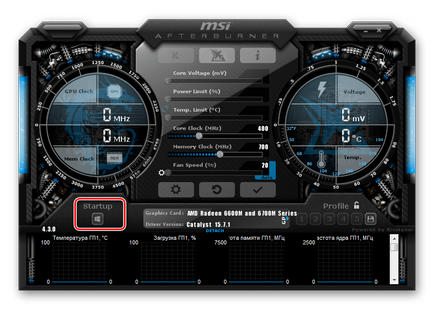
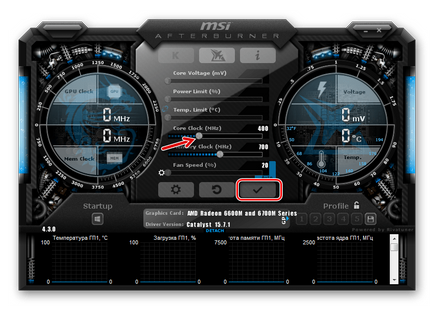
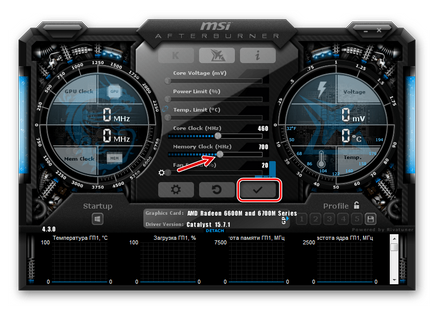
Notă: Interfața MSI Afterburner poate fi diferită de cea prezentată în exemple. înregistrarea în tab-ul „Interface“ vă puteți schimba în cele mai recente versiuni ale programului.
Pasul 5: Configurați profilul
Când ieșiți din program, toate setările vor fi resetate. Deci, data viitoare când nu sunt re-intra, faceți clic pe butonul de salvare și selectați orice număr profil.
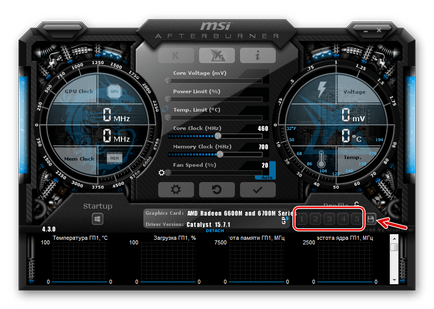
Deci, va trebui doar pentru a intra în program, faceți clic pe acest număr și toate setările vor fi aplicate imediat. Dar vom merge mai departe.
Pasul 6: Verificați rezultatele
Acum este posibil să se re-analiză comparativă în FurMark și comparați rezultatele. De obicei, creșterea procentuală a performanței este direct proporțională cu creșterea procentuală a frecvenței de bază.
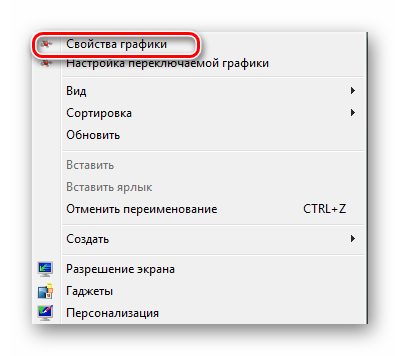
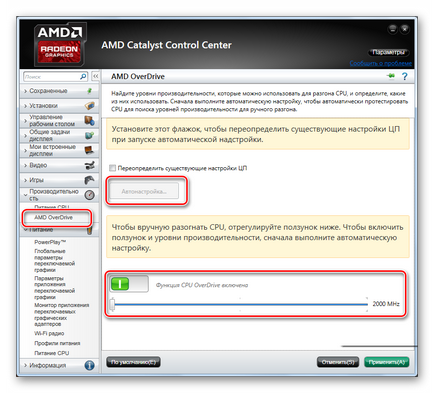
Cu toate acestea, posibilitatea unei astfel de accelerare este încă limitată la o limită maximă, care se va numi autosinconizare.
Suntem încântați să fie în măsură să vă ajute să rezolve problema.
La rândul său, ne puteți ajuta prea. chiar ușor.